A Linux disztribúciók remek kinézetű grafikus interfészeket kínálnak, néhány kivételtől eltekintve, ahol a megjelenés kereskedelemben van a teljesítmény érdekében. Témák és ikoncsomagok telepítésével továbbra is megújíthatja Linux számítógépét.
Mai cikkünkben bemutatunk egy gyönyörű, árnyék nevű ikoncsomagot, amelyet Rudra Banerjee fejlesztett ki. Elérhető a GitHub és a GNOME-Look oldalakon, és az asztali ikonok feltűnő megjelenésével rendelkezik.

A Shadow nagyjából minden asztali környezetre települ, beleértve a GNOME-ot, a KDE-t, a MATE-t, a Pantheont és a Unity-t is.
Telepítse a Shadow Icon Theme Pack alkalmazást az Ubuntura
Shadow Icon Pack letöltése
Az ikoncsomag letölthető a GitHubról. Szokás szerint kezdje a rendszer frissítésével. Indítsa el a Terminált, és írja be a következő parancsot:
sudo apt-get frissítés
Mivel ez a projekt elérhető a GitHubon, a Git-et fogjuk használni.
sudo apt-get install git
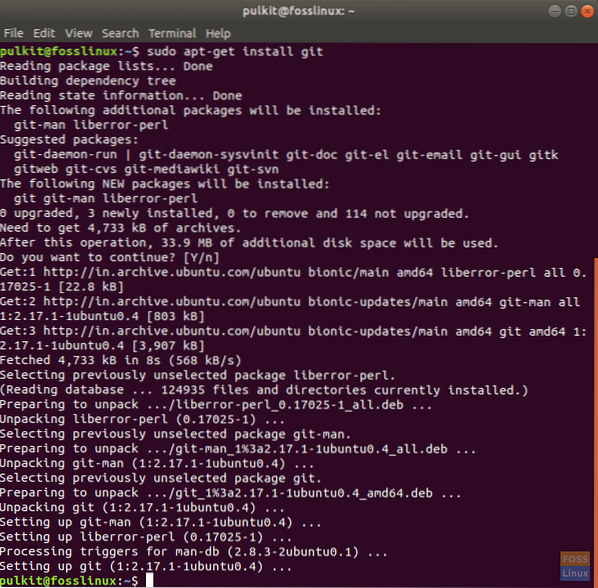
Készítsen egy nevű könyvtárat .ikonok:
mkdir .ikonok /
Töltsük le ezt a csomagot a .ikonok Könyvtár. Most lépjen a .ikonok Könyvtár:
CD .ikonok /
És töltse le:
git klón https: // github.com / rudrab / Shadow.git
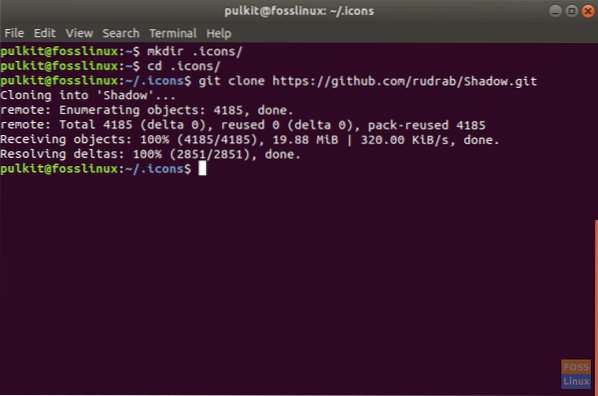
Az árnyék aktiválása
Az aktiváláshoz két módszer létezik, az egyik a CLI-t, a másik pedig a GUI-programot használja.
CLI módszer
A Terminal megközelítéshez egy nevű programot használunk gsettings. Általában a legtöbb disztribúcióban előre telepítve van, de minden esetben, ha nincs, használja a következő parancsot:
sudo apt-get install gsettings
Az ikoncsomag alkalmazásához futtassa a következő parancsot:
gsettings set org.gnóm.asztalon.felület ikon-téma "Árnyék"
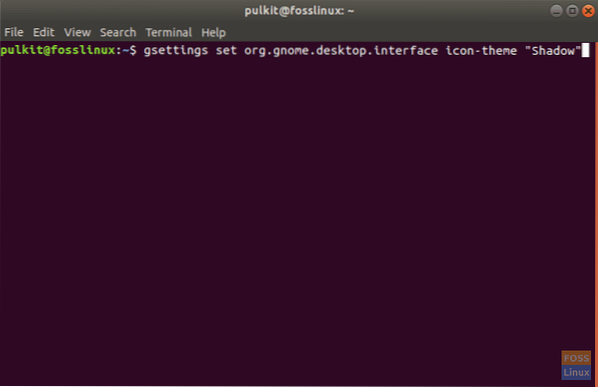
Az ikoncsomagot aktiválni kell.
GUI módszer
A GUI opció sokkal több lehetőséget kínál a „csípésre”, és nem csak az ikonokra, hanem az asztali környezet számos más aspektusára is. Telepítjük GNOME Tweak Tool.
sudo apt-get install gnome-tweak-tool
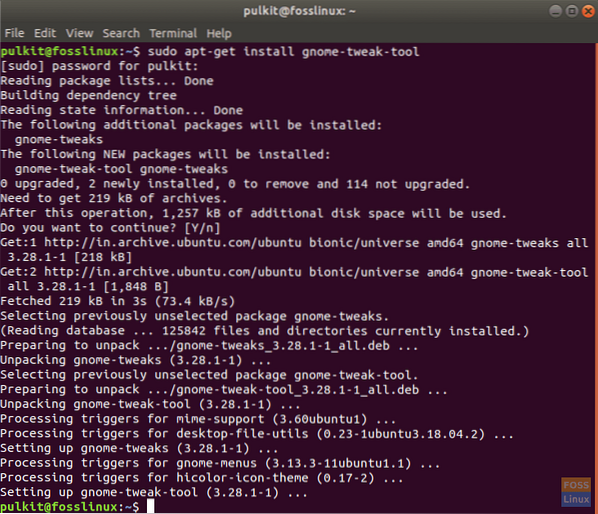
Most pedig nyissa meg úgy, hogy az alkalmazás menüjében a „tweaks” kifejezésre keres.

Konfigurációs lehetőségekkel rendelkezik nemcsak az ikonok, hanem a grafikus felület sok más része számára is.
Most kattintson a (z) elem legördülő mezőjére Ikonok, és megtalálja a nevetÁrnyék„. Kattintson rá, és alkalmazásra kerül.

A Shadow Icon Pack eltávolítása
A Shadow eltávolítása egyszerű. Ha szeretné, teljesen eltávolíthatja a rendszeréből, vagy megtarthatja más ikoncsomagok mellett, és nem használhatja. Megbeszéljük a CLI és a GUI módszereket.
CLI módszer
A CLI módszerhez vissza kell állítania a rendszer beállításait az eredeti ikoncsomagra, majd el kell távolítania a Shadow könyvtárát.
A legtöbb disztribúciónak van egy "alapértelmezett" nevű ikoncsomagja az ikonok könyvtárban, így ezt közvetlenül is használhatja. Ha a disztribúció rendelkezik ezzel, akkor a következő parancsot használhatja.
gsettings set org.gnóm.asztalon.felület ikon-téma "alapértelmezett"
Ha ez nem működik, meg kell találnia az alapértelmezett ikoncsomag nevét. Ezt úgy teheti meg, hogy az interneten keresi a terjesztését, a következő kereséssel:
Ellenkező esetben a rendszer ikoncsomagjait a rendszer ikonkönyvtárának fájljainak felsorolásával sorolhatja fel. Indítsa el a következő parancsot:
ls / usr / share / icons
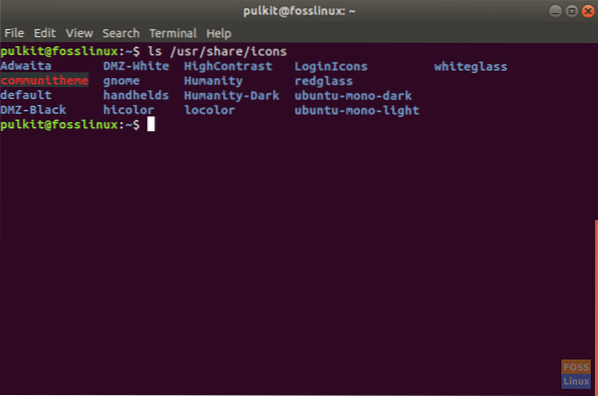
Cserélje ki <icon-pack-name> a kívánt ikoncsomag nevével ebben a parancsban:
gsettings set org.gnóm.asztalon.felület ikon-téma "
Most távolítsa el az Árnyékot:
rm -rf ~ /.ikonok / árnyék
GUI módszer
Használhatja ugyanazt a programot GNOME Tweak Tool az ikoncsomag visszaállításához. Amikor rákattint a Ikonok legördülő mezőből megkapja a rendszer ikoncsomagjainak listáját. Most válassza ki az alapértelmezettet (alapértelmezett címkének kell lennie), és visszatér a régi ikoncsomaghoz.
Most az árnyék eltávolításához:
rm -rf ~ /.ikonok / árnyék
Hogy néz ki
Összehasonlításképpen, itt található az Ubuntu App képernyő összehasonlítása az alapértelmezett ikonokkal és a telepített Árnyék ikon témával.
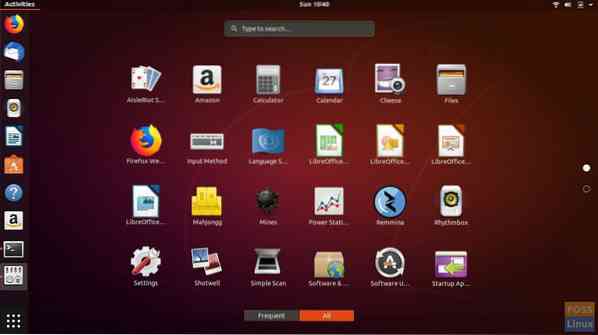
Árnyék:
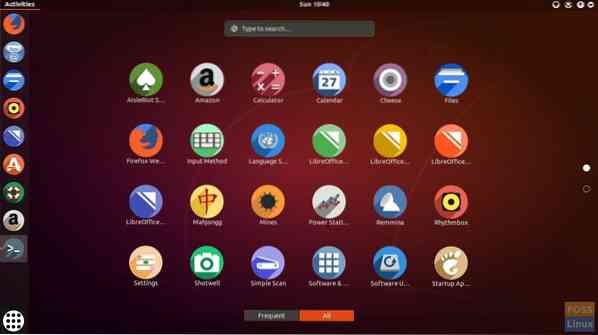
Következtetés
Az árnyék egy nagyszerű és letisztult ikoncsomag a Linux disztró megújításához. További információért keresse fel a hivatalos weboldalt itt. Ha tetszik a csomag, akkor értékelje a GNOME-look-on, és bátorítsa a szerzőt.
Mi a véleményed az Árnyék ikonkészletről? Tudassa velünk gondolatait az alábbi megjegyzésekben.
 Phenquestions
Phenquestions


